2021 Peugeot 308 phone
[x] Cancel search: phonePage 220 of 244
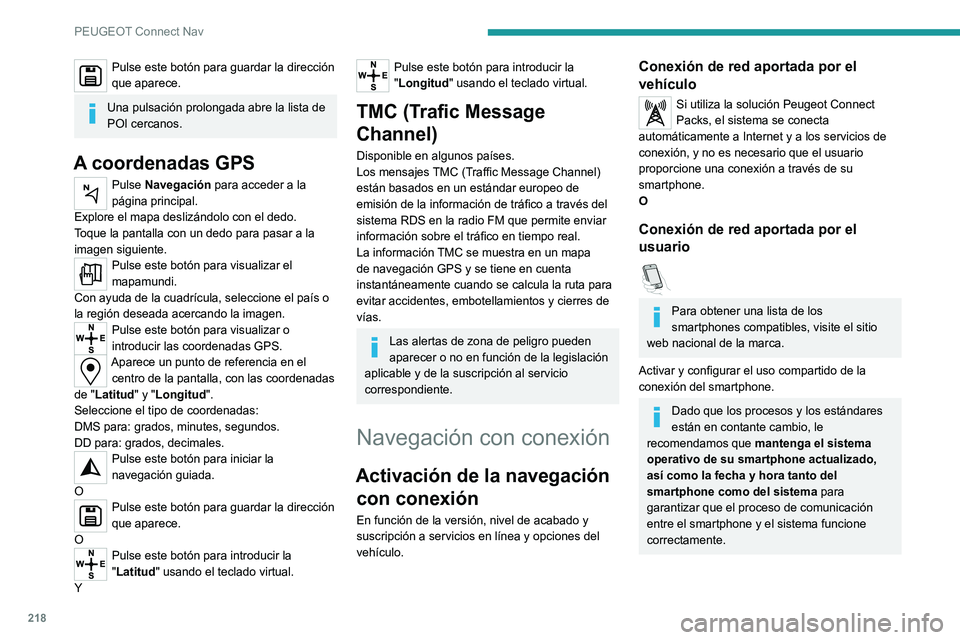
218
PEUGEOT Connect Nav
Pulse este botón para guardar la dirección
que aparece.
Una pulsación prolongada abre la lista de
POI cercanos.
A coordenadas GPS
Pulse Navegación para acceder a la
página principal.
Explore el mapa deslizándolo con el dedo.
Toque la pantalla con un dedo para pasar a la
imagen siguiente.
Pulse este botón para visualizar el
mapamundi.
Con ayuda de la cuadrícula, seleccione el país o
la región deseada acercando la imagen.
Pulse este botón para visualizar o
introducir las coordenadas GPS.
Aparece un punto de referencia en el centro de la pantalla, con las coordenadas
de "Latitud" y "Longitud".
Seleccione el tipo de coordenadas:
DMS para: grados, minutes, segundos.
DD para: grados, decimales.
Pulse este botón para iniciar la
navegación guiada.
O
Pulse este botón para guardar la dirección
que aparece.
O
Pulse este botón para introducir la
"Latitud" usando el teclado virtual.
Y
Pulse este botón para introducir la
"Longitud" usando el teclado virtual.
TMC (Trafic Message
Channel)
Disponible en algunos países.
Los mensajes TMC (Traffic Message Channel)
están basados en un estándar europeo de
emisión de la información de tráfico a través del
sistema RDS en la radio FM que permite enviar
información sobre el tráfico en tiempo real.
La información TMC se muestra en un mapa
de navegación GPS y se tiene en cuenta
instantáneamente cuando se calcula la ruta para
evitar accidentes, embotellamientos y cierres de
vías.
Las alertas de zona de peligro pueden
aparecer o no en función de la legislación
aplicable y de la suscripción al servicio
correspondiente.
Navegación con conexión
Activación de la navegación con conexión
En función de la versión, nivel de acabado y
suscripción a servicios en línea y opciones del
vehículo.
Conexión de red aportada por el
vehículo
Si utiliza la solución Peugeot Connect
Packs, el sistema se conecta
automáticamente a Internet y a los servicios de
conexión, y no es necesario que el usuario
proporcione una conexión a través de su
smartphone.
O
Conexión de red aportada por el
usuario
Para obtener una lista de los
smartphones compatibles, visite el sitio
web nacional de la marca.
Activar y configurar el uso compartido de la
conexión del smartphone.
Dado que los procesos y los estándares
están en contante cambio, le
recomendamos que mantenga el sistema
operativo de su smartphone actualizado,
así como la fecha y hora tanto del
smartphone como del sistema para
garantizar que el proceso de comunicación
entre el smartphone y el sistema funcione
correctamente.
Page 221 of 244
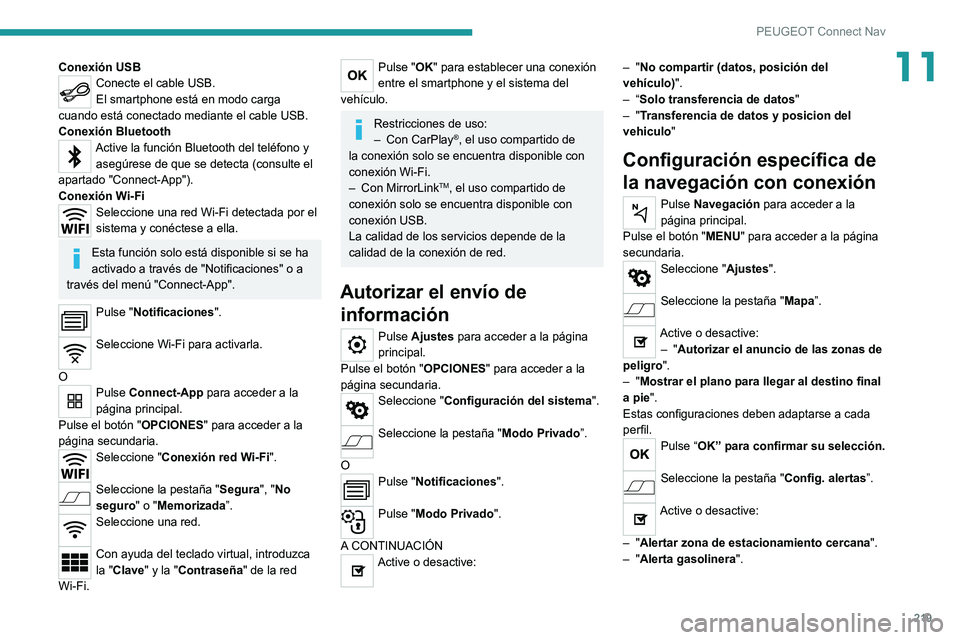
219
PEUGEOT Connect Nav
11Conexión USBConecte el cable USB.
El smartphone está en modo carga
cuando está conectado mediante el cable USB.
Conexión Bluetooth
Active la función Bluetooth del teléfono y asegúrese de que se detecta (consulte el
apartado "Connect-App").
Conexión Wi-Fi
Seleccione una red Wi-Fi detectada por el
sistema y conéctese a ella.
Esta función solo está disponible si se ha
activado a través de "Notificaciones" o a
través del menú "Connect-App".
Pulse "Notificaciones".
Seleccione Wi-Fi para activarla.
O
Pulse Connect-App para acceder a la
página principal.
Pulse el botón "OPCIONES" para acceder a la
página secundaria.
Seleccione "Conexión red Wi-Fi".
Seleccione la pestaña "Segura", "No
seguro" o "Memorizada”.
Seleccione una red.
Con ayuda del teclado virtual, introduzca
la "Clave" y la "Contraseña" de la red
Wi-Fi.
Pulse "OK" para establecer una conexión
entre el smartphone y el sistema del
vehículo.
Restricciones de uso:
– Con CarPlay®, el uso compartido de
la conexión solo se encuentra disponible con
conexión Wi-Fi.
–
Con MirrorLinkTM, el uso compartido de
conexión solo se encuentra disponible con
conexión USB.
La calidad de los servicios depende de la
calidad de la conexión de red.
Autorizar el envío de información
Pulse Ajustes para acceder a la página
principal.
Pulse el botón "OPCIONES" para acceder a la
página secundaria.
Seleccione "Configuración del sistema".
Seleccione la pestaña "Modo Privado”.
O
Pulse "Notificaciones".
Pulse "Modo Privado".
A CONTINUACIÓN
Active o desactive: –
"No compartir (datos, posición del
vehículo) ".
–
“Solo transferencia de datos"
–
"Transferencia de datos y posicion del
vehiculo"
Configuración específica de
la navegación con conexión
Pulse Navegación para acceder a la
página principal.
Pulse el botón "MENU" para acceder a la página
secundaria.
Seleccione "Ajustes".
Seleccione la pestaña "Mapa”.
Active o desactive: – "Autorizar el anuncio de las zonas de
peligro".
–
"Mostrar el plano para llegar al destino final
a pie".
Estas configuraciones deben adaptarse a cada
perfil.
Pulse “OK” para confirmar su selección.
Seleccione la pestaña "Config. alertas”.
Active o desactive:
–
"Alertar zona de estacionamiento cercana".
– "Alerta gasolinera".
Page 223 of 244
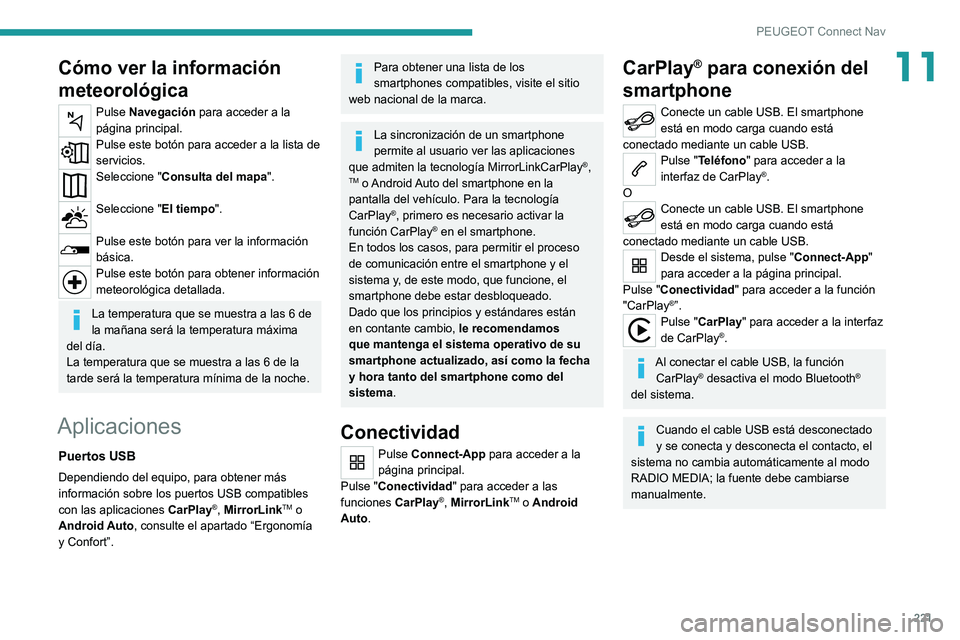
221
PEUGEOT Connect Nav
11Cómo ver la información
meteorológica
Pulse Navegación para acceder a la
página principal.
Pulse este botón para acceder a la lista de
servicios.
Seleccione "Consulta del mapa".
Seleccione "El tiempo".
Pulse este botón para ver la información
básica.
Pulse este botón para obtener información
meteorológica detallada.
La temperatura que se muestra a las 6 de
la mañana será la temperatura máxima
del día.
La temperatura que se muestra a las 6 de la
tarde será la temperatura mínima de la noche.
Aplicaciones
Puertos USB
Dependiendo del equipo, para obtener más
información sobre los puertos USB compatibles
con las aplicaciones CarPlay
®, MirrorLinkTM o
Android Auto, consulte el apartado “Ergonomía
y Confort”.
Para obtener una lista de los
smartphones compatibles, visite el sitio
web nacional de la marca.
La sincronización de un smartphone
permite al usuario ver las aplicaciones
que admiten la tecnología MirrorLinkCarPlay
®, TM o Android Auto del smartphone en la
pantalla del vehículo. Para la tecnología
CarPlay
®, primero es necesario activar la
función CarPlay® en el smartphone.
En todos los casos, para permitir el proceso
de comunicación entre el smartphone y el
sistema y, de este modo, que funcione, el
smartphone debe estar desbloqueado.
Dado que los principios y estándares están
en contante cambio, le recomendamos
que mantenga el sistema operativo de su
smartphone actualizado, así como la fecha
y hora tanto del smartphone como del
sistema.
Conectividad
Pulse Connect-App para acceder a la
página principal.
Pulse "Conectividad" para acceder a las
funciones CarPlay
®, MirrorLinkTM o Android
Auto.
CarPlay® para conexión del
smartphone
Conecte un cable USB. El smartphone
está en modo carga cuando está
conectado mediante un cable USB.
Pulse "Teléfono" para acceder a la
interfaz de CarPlay®.
O
Conecte un cable USB. El smartphone
está en modo carga cuando está
conectado mediante un cable USB.
Desde el sistema, pulse "Connect-App"
para acceder a la página principal.
Pulse "Conectividad" para acceder a la función
"CarPlay
®”.Pulse "CarPlay" para acceder a la interfaz
de CarPlay®.
Al conectar el cable USB, la función CarPlay® desactiva el modo Bluetooth®
del sistema.
Cuando el cable USB está desconectado
y se conecta y desconecta el contacto, el
sistema no cambia automáticamente al modo
RADIO MEDIA; la fuente debe cambiarse
manualmente.
Page 224 of 244
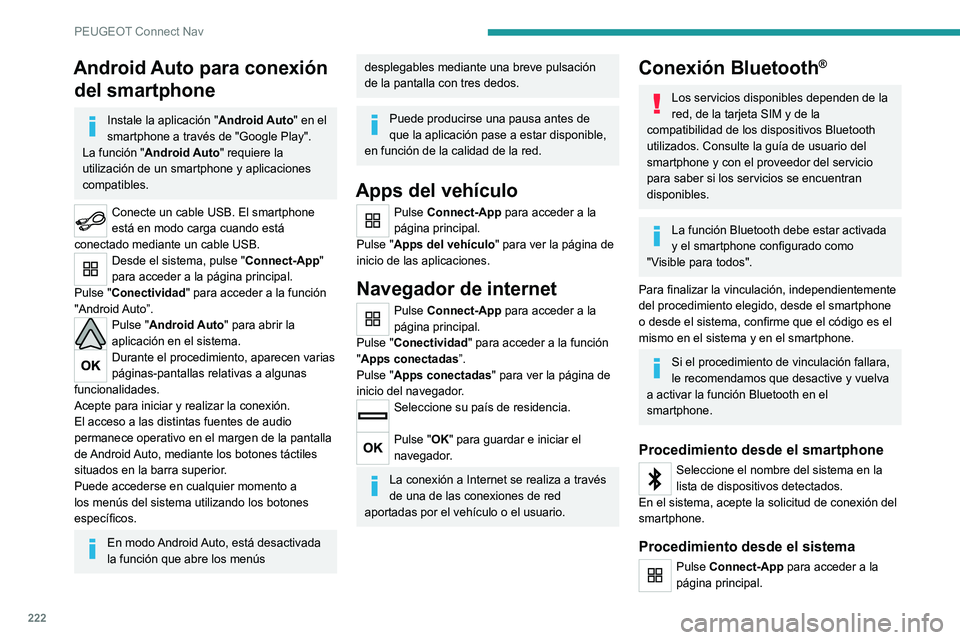
222
PEUGEOT Connect Nav
Android Auto para conexión del smartphone
Instale la aplicación "Android Auto" en el
smartphone a través de "Google Play".
La función "Android Auto" requiere la
utilización de un smartphone y aplicaciones
compatibles.
Conecte un cable USB. El smartphone
está en modo carga cuando está
conectado mediante un cable USB.
Desde el sistema, pulse "Connect-App"
para acceder a la página principal.
Pulse "Conectividad" para acceder a la función
"Android Auto”.
Pulse "Android Auto" para abrir la
aplicación en el sistema.
Durante el procedimiento, aparecen varias
páginas-pantallas relativas a algunas
funcionalidades.
Acepte para iniciar y realizar la conexión.
El acceso a las distintas fuentes de audio
permanece operativo en el margen de la pantalla
de Android Auto, mediante los botones táctiles
situados en la barra superior.
Puede accederse en cualquier momento a
los menús del sistema utilizando los botones
específicos.
En modo Android Auto, está desactivada
la función que abre los menús
desplegables mediante una breve pulsación
de la pantalla con tres dedos.
Puede producirse una pausa antes de
que la aplicación pase a estar disponible,
en función de la calidad de la red.
Apps del vehículo
Pulse Connect-App para acceder a la
página principal.
Pulse "Apps del vehículo" para ver la página de
inicio de las aplicaciones.
Navegador de internet
Pulse Connect-App para acceder a la
página principal.
Pulse "Conectividad" para acceder a la función
"Apps conectadas”.
Pulse "Apps conectadas" para ver la página de
inicio del navegador.
Seleccione su país de residencia.
Pulse "OK" para guardar e iniciar el
navegador.
La conexión a Internet se realiza a través
de una de las conexiones de red
aportadas por el vehículo o el usuario.
Conexión Bluetooth®
Los servicios disponibles dependen de la
red, de la tarjeta SIM y de la
compatibilidad de los dispositivos Bluetooth
utilizados. Consulte la guía de usuario del
smartphone y con el proveedor del servicio
para saber si los servicios se encuentran
disponibles.
La función Bluetooth debe estar activada
y el smartphone configurado como
"Visible para todos".
Para finalizar la vinculación, independientemente
del procedimiento elegido, desde el smartphone
o desde el sistema, confirme que el código es el
mismo en el sistema y en el smartphone.
Si el procedimiento de vinculación fallara,
le recomendamos que desactive y vuelva
a activar la función Bluetooth en el
smartphone.
Procedimiento desde el smartphone
Seleccione el nombre del sistema en la
lista de dispositivos detectados.
En el sistema, acepte la solicitud de conexión del
smartphone.
Procedimiento desde el sistema
Pulse Connect-App para acceder a la
página principal.
Page 225 of 244
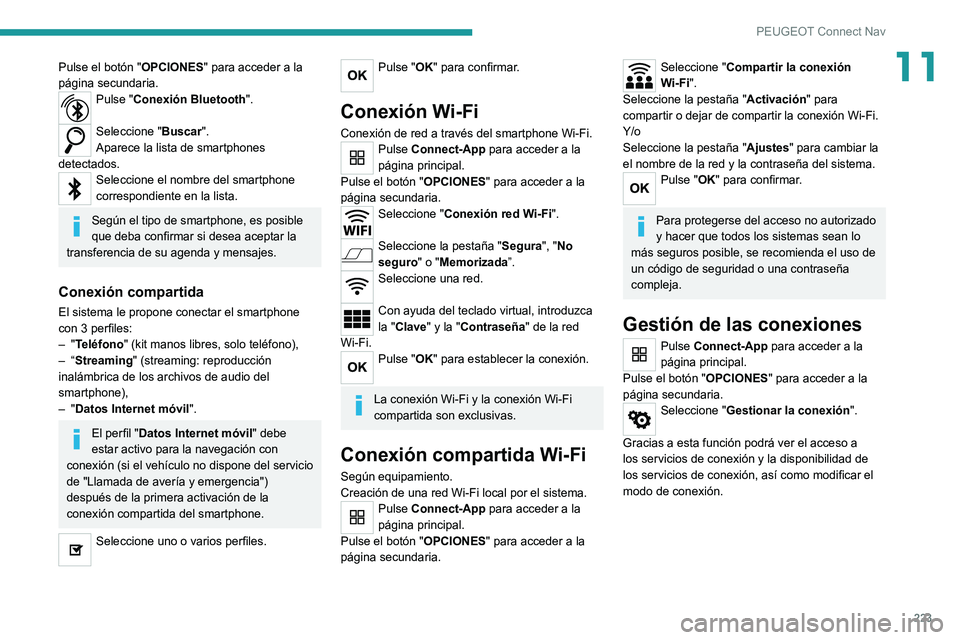
223
PEUGEOT Connect Nav
11Pulse el botón "OPCIONES" para acceder a la
página secundaria.
Pulse "Conexión Bluetooth".
Seleccione "Buscar".
Aparece la lista de smartphones
detectados.
Seleccione el nombre del smartphone
correspondiente en la lista.
Según el tipo de smartphone, es posible
que deba confirmar si desea aceptar la
transferencia de su agenda y mensajes.
Conexión compartida
El sistema le propone conectar el smartphone
con 3 perfiles:
–
"Teléfono" (kit manos libres, solo teléfono),
–
“Streaming" (streaming: reproducción
inalámbrica de los archivos de audio del
smartphone),
–
"Datos Internet móvil".
El perfil "Datos Internet móvil" debe
estar activo para la navegación con
conexión (si el vehículo no dispone del servicio
de "Llamada de avería y emergencia")
después de la primera activación de la
conexión compartida del smartphone.
Seleccione uno o varios perfiles.
Pulse "OK" para confirmar.
Conexión Wi-Fi
Conexión de red a través del smartphone Wi-Fi.Pulse Connect-App para acceder a la
página principal.
Pulse el botón "OPCIONES" para acceder a la
página secundaria.
Seleccione "Conexión red Wi-Fi".
Seleccione la pestaña "Segura", "No
seguro" o "Memorizada”.
Seleccione una red.
Con ayuda del teclado virtual, introduzca
la "Clave" y la "Contraseña" de la red
Wi-Fi.
Pulse "OK" para establecer la conexión.
La conexión Wi-Fi y la conexión Wi-Fi
compartida son exclusivas.
Conexión compartida Wi-Fi
Según equipamiento.
Creación de una red Wi-Fi local por el sistema.
Pulse Connect-App para acceder a la
página principal.
Pulse el botón "OPCIONES" para acceder a la
página secundaria.
Seleccione "Compartir la conexión
Wi-Fi".
Seleccione la pestaña "Activación" para
compartir o dejar de compartir la conexión Wi-Fi.
Y/o
Seleccione la pestaña "Ajustes" para cambiar la
el nombre de la red y la contraseña del sistema.
Pulse "OK" para confirmar.
Para protegerse del acceso no autorizado
y hacer que todos los sistemas sean lo
más seguros posible, se recomienda el uso de
un código de seguridad o una contraseña
compleja.
Gestión de las conexiones
Pulse Connect-App para acceder a la
página principal.
Pulse el botón "OPCIONES" para acceder a la
página secundaria.
Seleccione "Gestionar la conexión".
Gracias a esta función podrá ver el acceso a
los servicios de conexión y la disponibilid
ad de
los servicios de conexión, así como modificar el
modo de conexión.
Page 228 of 244
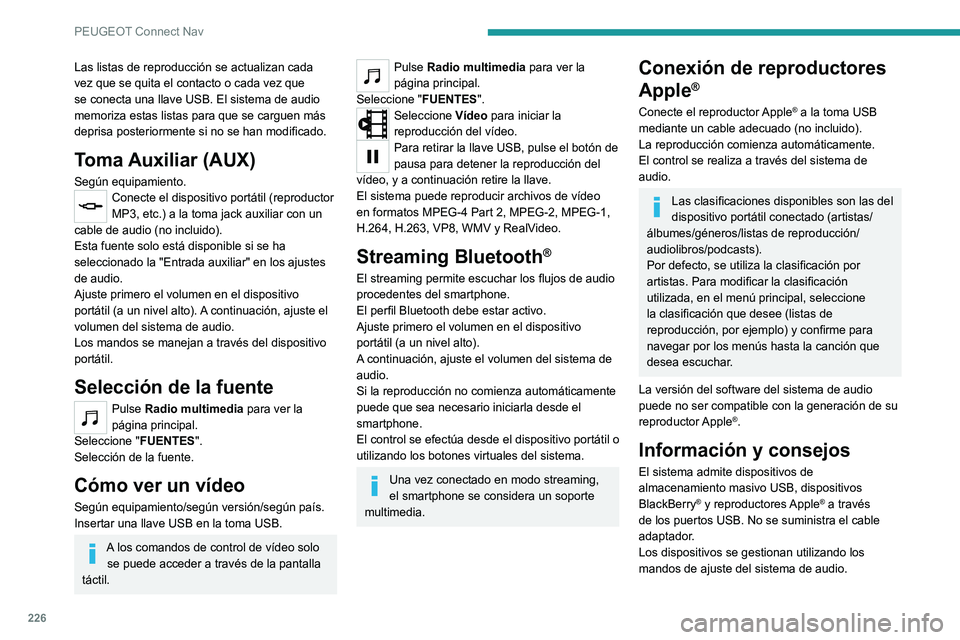
226
PEUGEOT Connect Nav
Las listas de reproducción se actualizan cada
vez que se quita el contacto o cada vez que
se conecta una llave USB. El sistema de audio
memoriza estas listas para que se carguen más
deprisa posteriormente si no se han modificado.
Toma Auxiliar (AUX)
Según equipamiento.Conecte el dispositivo portátil (reproductor
MP3, etc.) a la toma jack auxiliar con un
cable de audio (no incluido).
Esta fuente solo está disponible si se ha
seleccionado la "Entrada auxiliar" en los ajustes
de audio.
Ajuste primero el volumen en el dispositivo
portátil (a un nivel alto). A continuación, ajuste el
volumen del sistema de audio.
Los mandos se manejan a través del dispositivo
portátil.
Selección de la fuente
Pulse Radio multimedia para ver la
página principal.
Seleccione "FUENTES".
Selección de la fuente.
Cómo ver un vídeo
Según equipamiento/según versión/según país.
Insertar una llave USB en la toma USB.
A los comandos de control de vídeo solo se puede acceder a través de la pantalla
táctil.
Pulse Radio multimedia para ver la
página principal.
Seleccione "FUENTES".
Seleccione Vídeo para iniciar la
reproducción del vídeo.
Para retirar la llave USB, pulse el botón de
pausa para detener la reproducción del
vídeo, y a continuación retire la llave.
El sistema puede reproducir archivos de vídeo
en formatos MPEG-4 Part 2, MPEG-2, MPEG-1,
H.264, H.263, VP8, WMV y RealVideo.
Streaming Bluetooth®
El streaming permite escuchar los flujos de audio
procedentes del smartphone.
El perfil Bluetooth debe estar activo.
Ajuste primero el volumen en el dispositivo
portátil (a un nivel alto).
A continuación, ajuste el volumen del sistema de
audio.
Si la reproducción no comienza automáticamente
puede que sea necesario iniciarla desde el
smartphone.
El control se efectúa desde el dispositivo portátil o
utilizando los botones virtuales del sistema.
Una vez conectado en modo streaming,
el smartphone se considera un soporte
multimedia.
Conexión de reproductores
Apple
®
Conecte el reproductor Apple® a la toma USB
mediante un cable adecuado (no incluido).
La reproducción comienza automáticamente.
El control se realiza a través del sistema de
audio.
Las clasificaciones disponibles son las del
dispositivo portátil conectado (artistas/
álbumes/géneros/listas de reproducción/
audiolibros/podcasts).
Por defecto, se utiliza la clasificación por
artistas. Para modificar la clasificación
utilizada, en el menú principal, seleccione
la clasificación que desee (listas de
reproducción, por ejemplo) y confirme para
navegar por los menús hasta la canción que
desea escuchar.
La versión del software del sistema de audio
puede no ser compatible con la generación de su
reproductor Apple
®.
Información y consejos
El sistema admite dispositivos de
almacenamiento masivo USB, dispositivos
BlackBerry
® y reproductores Apple® a través
de los puertos USB. No se suministra el cable
adaptador.
Los dispositivos se gestionan utilizando los
mandos de ajuste del sistema de audio.
Page 229 of 244
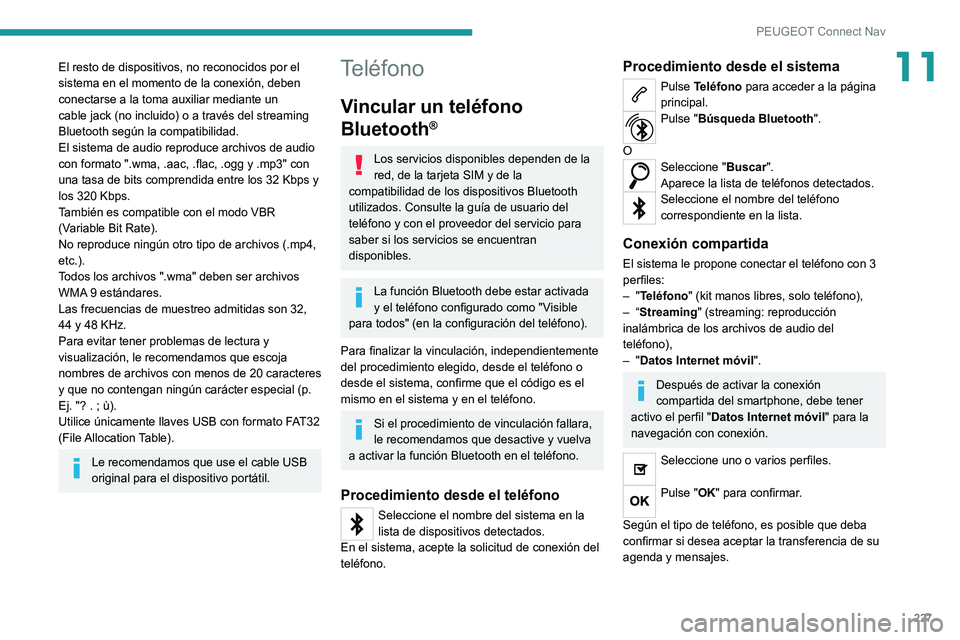
227
PEUGEOT Connect Nav
11El resto de dispositivos, no reconocidos por el
sistema en el momento de la conexión, deben
conectarse a la toma auxiliar mediante un
cable jack (no incluido) o a través del streaming
Bluetooth según la compatibilidad.
El sistema de audio reproduce archivos de audio
con formato ".wma, .aac, .flac, .ogg y .mp3" con
una tasa de bits comprendida entre los 32 Kbps y
los 320 Kbps.
También es compatible con el modo VBR
(Variable Bit Rate).
No reproduce ningún otro tipo de archivos (.mp4,
etc.).
Todos los archivos ".wma" deben ser archivos
WMA 9 estándares.
Las frecuencias de muestreo admitidas son 32,
44 y 48 KHz.
Para evitar tener problemas de lectura y
visualización, le recomendamos que escoja
nombres de archivos con menos de 20 caracteres
y que no contengan ningún carácter especial (p.
Ej. "? . ; ù).
Utilice únicamente llaves USB con formato FAT32
(File Allocation Table).
Le recomendamos que use el cable USB
original para el dispositivo portátil.
Teléfono
Vincular un teléfono
Bluetooth
®
Los servicios disponibles dependen de la
red, de la tarjeta SIM y de la
compatibilidad de los dispositivos Bluetooth
utilizados. Consulte la guía de usuario del
teléfono y con el proveedor del servicio para
saber si los servicios se encuentran
disponibles.
La función Bluetooth debe estar activada
y el teléfono configurado como "Visible
para todos" (en la configuración del teléfono).
Para finalizar la vinculación, independientemente
del procedimiento elegido, desde el teléfono o
desde el sistema, confirme que el código es el
mismo en el sistema y en el teléfono.
Si el procedimiento de vinculación fallara,
le recomendamos que desactive y vuelva
a activar la función Bluetooth en el teléfono.
Procedimiento desde el teléfono
Seleccione el nombre del sistema en la
lista de dispositivos detectados.
En el sistema, acepte la solicitud de conexión del
teléfono.
Procedimiento desde el sistema
Pulse Teléfono para acceder a la página
principal.
Pulse "Búsqueda Bluetooth".
O
Seleccione "Buscar".
Aparece la lista de teléfonos detectados.
Seleccione el nombre del teléfono
correspondiente en la lista.
Conexión compartida
El sistema le propone conectar el teléfono con 3
perfiles:
– "Teléfono" (kit manos libres, solo teléfono),
–
“Streaming" (streaming: reproducción
inalámbrica de los archivos de audio del
teléfono),
–
"Datos Internet móvil".
Después de activar la conexión
compartida del smartphone, debe tener
activo el perfil "Datos Internet móvil" para la
navegación con conexión.
Seleccione uno o varios perfiles.
Pulse "OK" para confirmar.
Según el tipo de teléfono, es posible que deba
confirmar si desea aceptar la transferencia de su
agenda y mensajes.
Page 231 of 244
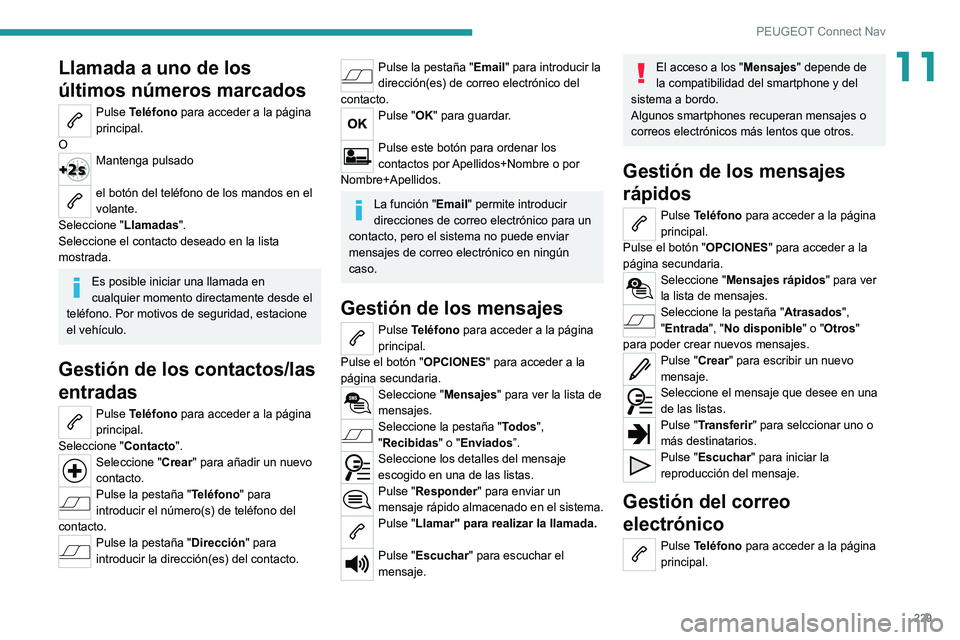
229
PEUGEOT Connect Nav
11Llamada a uno de los
últimos números marcados
Pulse Teléfono para acceder a la página
principal.
O
Mantenga pulsado
el botón del teléfono de los mandos en el
volante.
Seleccione "Llamadas".
Seleccione el contacto deseado en la lista
mostrada.
Es posible iniciar una llamada en
cualquier momento directamente desde el
teléfono. Por motivos de seguridad, estacione
el vehículo.
Gestión de los contactos/las
entradas
Pulse Teléfono para acceder a la página
principal.
Seleccione "Contacto".
Seleccione "Crear" para añadir un nuevo
contacto.
Pulse la pestaña "Teléfono" para
introducir el número(s) de teléfono del
contacto.
Pulse la pestaña "Dirección" para
introducir la dirección(es) del contacto.
Pulse la pestaña "Email" para introducir la
dirección(es) de correo electrónico del
contacto.
Pulse "OK" para guardar.
Pulse este botón para ordenar los
contactos por Apellidos+Nombre o por
Nombre+Apellidos.
La función "Email" permite introducir
direcciones de correo electrónico para un
contacto, pero el sistema no puede enviar
mensajes de correo electrónico en ningún
caso.
Gestión de los mensajes
Pulse Teléfono para acceder a la página
principal.
Pulse el botón "OPCIONES" para acceder a la
página secundaria.
Seleccione "Mensajes" para ver la lista de
mensajes.
Seleccione la pestaña "Todos",
"Recibidas" o "Enviados”.
Seleccione los detalles del mensaje
escogido en una de las listas.
Pulse "Responder" para enviar un
mensaje rápido almacenado en el sistema.
Pulse "Llamar" para realizar la llamada.
Pulse "Escuchar" para escuchar el
mensaje.
El acceso a los "Mensajes" depende de
la compatibilidad del smartphone y del
sistema a bordo.
Algunos smartphones recuperan mensajes o
correos electrónicos más lentos que otros.
Gestión de los mensajes
rápidos
Pulse Teléfono para acceder a la página
principal.
Pulse el botón "OPCIONES" para acceder a la
página secundaria.
Seleccione "Mensajes rápidos" para ver
la lista de mensajes.
Seleccione la pestaña "Atrasados",
"Entrada", "No disponible" o "Otros"
para poder crear nuevos mensajes.
Pulse "Crear" para escribir un nuevo
mensaje.
Seleccione el mensaje que desee en una
de las listas.
Pulse "Transferir" para selccionar uno o
más destinatarios.
Pulse "Escuchar" para iniciar la
reproducción del mensaje.
Gestión del correo
electrónico
Pulse Teléfono para acceder a la página
principal.